
صور جوجل يجعل الوصول إلى صورك ومشاركتها من مكان واحد أسهل من أي وقت مضى. هذا ليس كل ما يمكن القيام به هنا ، بل إنه يعمل بجد أيضًا لتنظيم جميع صورك في ألبومات ، وإدارة من يمكنه رؤية الصور بسهولة. تتيح لك هذه الألبومات مشاركة اللحظات المهمة بسهولة مع الأصدقاء ، فضلاً عن الاحتفاظ بمزيد من اللحظات الخاصة لعينيك فقط.
- قم بإنشاء ألبوم جديد
- قم بإنشاء ألبوم مشترك
- أضف الصور إلى ألبومات مشتركة
- إزالة الوصول إلى ألبوم مشترك
- اضبط إعدادات المشاركة لألبوم مشترك
قم بإنشاء ألبوم جديد
تساعد الألبومات في الحفاظ على تنظيم جميع صورك. يحب بعض الأشخاص حفظ ألبومات أحداث معينة حتى يتمكنوا من العثور على جميع الصور من آخر تجمع عائلي لهم ، بينما يفضل البعض الآخر الحصول على ألبومات أكبر تشمل مواسم أو سنوات كاملة. لا يهم كيف تفضل تنظيم صورك ، طالما أنك تعرف كيفية إنشاء ألبوم عندما تحتاج إليه. بينما تقوم Google بعمل جيد في ترتيب صورك تلقائيًا ، إلا أنها في الغالب حسب التاريخ مما قد يجعل من الصعب العثور على الصورة المحددة التي تبحث عنها. عندما تنشئ ألبومًا جديدًا ، سترى تواريخ الصور فيه بالإضافة إلى المعلومات الأخرى ذات الصلة.
تقدم Verizon Pixel 4a مقابل 10 دولارات شهريًا فقط على خطوط جديدة غير محدودة
- افتح صور جوجل.
- اضغط على رمز تجاوز السعة على شكل ثلاث نقاط رأسية في الزاوية اليمنى العليا من شاشتك.
-
صنبور البوم.

- اختر ال الصور التي تريدها في ألبومك الجديد من خلال النقر عليها.
- صنبور خلق في الزاوية العلوية اليمنى من شاشتك.
- إعطاء اسم الألبوم الخاص بك.

قم بإنشاء ألبوم مشترك
تعد الألبومات المشتركة ميزة فريدة تتيح لك بسهولة مشاركة صورتك مع أي شخص من اختيارك. عند إنشاء هذه الألبومات ، عليك أن تقرر من يمكنه الوصول إليها أيضًا. الإنشاء مطابق تقريبًا لألبوم عادي ، باستثناء الجزء الذي تشاركه فيه مع أشخاص آخرين.
- افتح صور جوجل.
- اضغط على رمز تجاوز السعة على شكل ثلاث نقاط رأسية في الزاوية اليمنى العليا من شاشتك.
-
صنبور ألبوم مشترك.

- اختر ال الصور التي تريدها في ألبومك المشترك الجديد من خلال النقر عليها.
- صنبور التالى في الزاوية العلوية اليمنى من شاشتك.
-
امنح ألبومك ملف اسم.

- صنبور شارك في الزاوية العلوية اليسرى من شاشتك
- اختر من أو المكان الذي تريده شارك الألبوم.
- صنبور إرسال لدعوة الناس لمشاهدة ألبومك.

أضف الصور إلى ألبوم مشترك
بالنسبة لبعض الألبومات المشتركة ، قد ترغب في إضافة المزيد من الصور إليها مع مرور الوقت. عندما تحتاج إلى إضافة محتوى جديد إلى الألبومات التي شاركتها مع الأصدقاء والعائلة ، فهذه عملية سهلة للغاية. بالإضافة إلى ذلك ، يمكن لكل شخص قمت بمشاركة ألبوم معه اختيار تلقي الإشعارات عند إضافة صور جديدة إلى هذا الألبوم.
- افتح صور جوجل.
- اضغط على رمز الألبوم في الجزء السفلي الأيمن من الشاشة.
-
صنبور مشترك لفتح جميع الألبومات المشتركة.

- اضغط على الألبوم المشترك الذي تريد إضافة الصور إليه.
- اضغط على رمز الصورة في الجزء العلوي الأيمن من الشاشة.
- اضغط على ** الصور التي ترغب في إضافتها إلى الألبوم.
- صنبور منجز في الزاوية العلوية اليمنى من شاشتك **.

إزالة الوصول إلى ألبوم مشترك
هناك أوقات قد تنتهي خلالها بقطع العلاقات مع الأشخاص الذين يمكنهم الوصول إلى ألبومات معينة. إذا حدث هذا ، أو إذا كنت تريد إزالة وصول شخص ما إلى ألبوم مشترك ، فهذه عملية سهلة للغاية. هذا يعني أنه بغض النظر عن الشخص الذي شاركت الصور معه ، يمكنك إبطال هذا الوصول. هذه مجرد طريقة أخرى تجعل Google تتحكم في صورك مباشرة بين يديك. فقط تذكر أنك تقوم بحذف الألبوم المشترك وإلغاء الوصول إلى كل من لديه حق الوصول إليه. ومع ذلك ، لا تخف ، لأن كل هذه الصور ستظل متاحة من داخل التطبيق.
- افتح صور جوجل.
- اضغط على رمز الألبوم في الجزء السفلي الأيمن من الشاشة.
-
صنبور مشترك لفتح جميع الألبومات المشتركة.

- اضغط على رمز تجاوز السعة تبدو كثلاث نقاط رأسية على يمين الألبوم الذي تريد إلغاء الوصول إليه.
- صنبور حذف حصة.

اضبط إعدادات المشاركة للألبومات المشتركة
في حين أن مشاركة ألبوم أمر سهل للغاية ، فهي ليست مجرد خيار نقرة واحدة. عليك أن تقرر مدى سيطرة الأشخاص الذين تشارك ألبوماتك معهم عندما يرون صورك. يمكنك الوصول إلى رابط لمشاركة الصور معه ، والسماح للمستخدمين الآخرين بإضافة صور إلى الألبوم ، والسماح للآخرين بالتعليق على صورك. يمكنك أيضًا رؤية كل شخص لديه حق الوصول لعرض الصور الموجودة في هذا الألبوم ، وحظرها إذا كنت تريد الاحتفاظ بالألبوم مع إزالة حق الوصول لشخص واحد.
- افتح صور جوجل.
- اضغط على رمز الألبوم في الجزء السفلي الأيمن من الشاشة.
-
صنبور مشترك لفتح جميع الألبومات المشتركة.

- اضغط على رمز تجاوز السعة في الزاوية العلوية اليمنى من الشاشة.
- صنبور خيارات المشاركة.
-
استخدم ال مفتاح الفصل الكهربائي للسماح للآخرين بإضافة الصور إلى هذا الألبوم.

- استخدم ال مفتاح الفصل الكهربائي للسماح للآخرين بالتعليق على هذا الألبوم.
- صنبور انسخ الرابط، لنسخ رابط لمشاركة ألبومك.
-
استخدم ال مفتاح الفصل الكهربائي لإيقاف مشاركة هذا الألبوم.

- اضغط على رمز تجاوز السعة بجانب اسم المستخدم.
- صنبور حظر الشخص، لإلغاء الوصول إلى ألبومك.
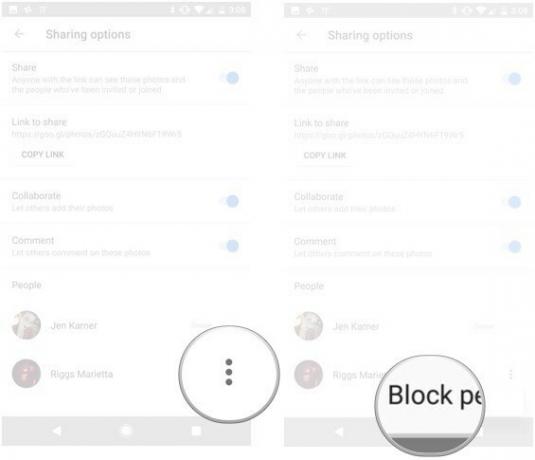
خاتمة
تمنحك صور Google الكثير من الخيارات لمشاركة وإدارة الصور التي التقطتها باستخدام الألبومات. يمكنك إنشاء ألبومات جديدة وألبومات مشتركة ، إلى جانب التغيير والتبديل فقط لمن يمكنه رؤية الصور التي تشاركها والتفاعل معها. هل أنت من محبي استخدام الألبومات؟ هل هناك خدعة فاتتنا لإدارة ألبوماتك؟ تأكد من إرسال تعليق أدناه وأخبرنا بكل شيء عنه!

هذه هي أفضل سماعات أذن لاسلكية يمكنك شراؤها بكل سعر!
أفضل سماعات الأذن اللاسلكية مريحة ، وذات صوت رائع ، ولا تكلف الكثير ، ويمكن وضعها بسهولة في الجيب.

كل ما تحتاج لمعرفته حول PS5: تاريخ الإصدار والسعر والمزيد.
أكدت شركة Sony رسميًا أنها تعمل على PlayStation 5. إليك كل ما نعرفه عنها حتى الآن.

أطلقت نوكيا هاتفين جديدين يعملان بنظام Android One بسعر أقل من 200 دولار.
يعد Nokia 2.4 و Nokia 3.4 أحدث الإضافات إلى مجموعة الهواتف الذكية ذات الميزانية المحدودة من HMD Global. نظرًا لأن كلاهما يعمل بنظام Android One ، فمن المضمون تلقي تحديثين رئيسيين لنظام التشغيل وتحديثات أمنية منتظمة لمدة تصل إلى ثلاث سنوات.

قم بإضفاء الإثارة على هاتفك الذكي أو جهازك اللوحي مع أفضل حزم الرموز لنظام Android.
تعد القدرة على تخصيص جهازك أمرًا رائعًا لأنه يساعد في جعل جهازك أكثر "خاصًا بك". بفضل قوة Android ، يمكنك استخدام مشغلات الطرف الثالث لإضافة سمات رموز مخصصة وهذه ليست سوى بعض من المفضلة لدينا.
